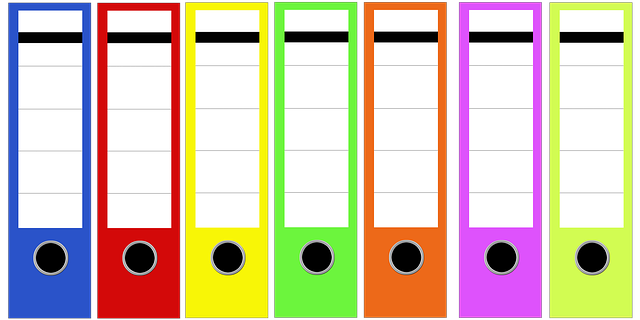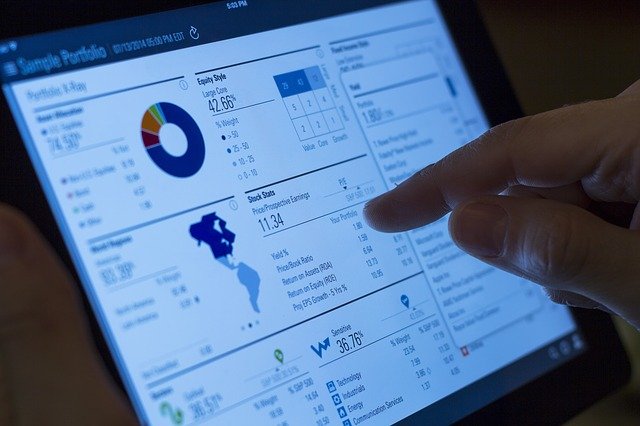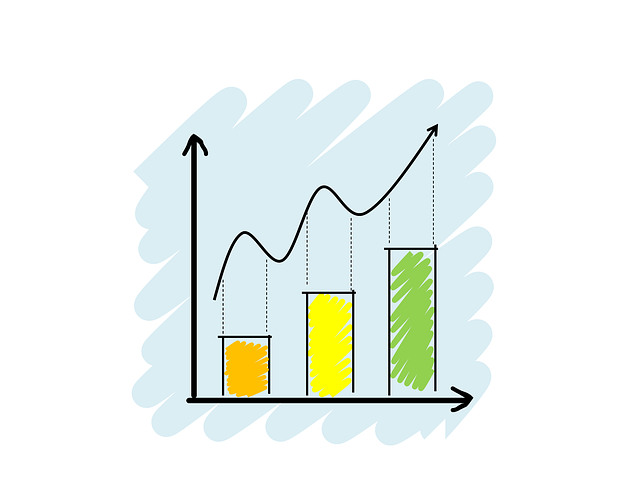SBI証券からダウンロードしたポートフォリオ生データを管理しやすいデータベースに自動生成することができます。
SBI証券は自分のポートフォリオのデータをダウンロードできる
SBI証券は自分のポートフォリオをダウンロード(エキスポート)できます。
これにより、自身の資産をその場その場で確認するのではなく、記録としてとることができます。
しかし、そのデータはそのままではかなり見づらいので結局エクセルを加工して自分の見やすい形に変えていかなければいけません。
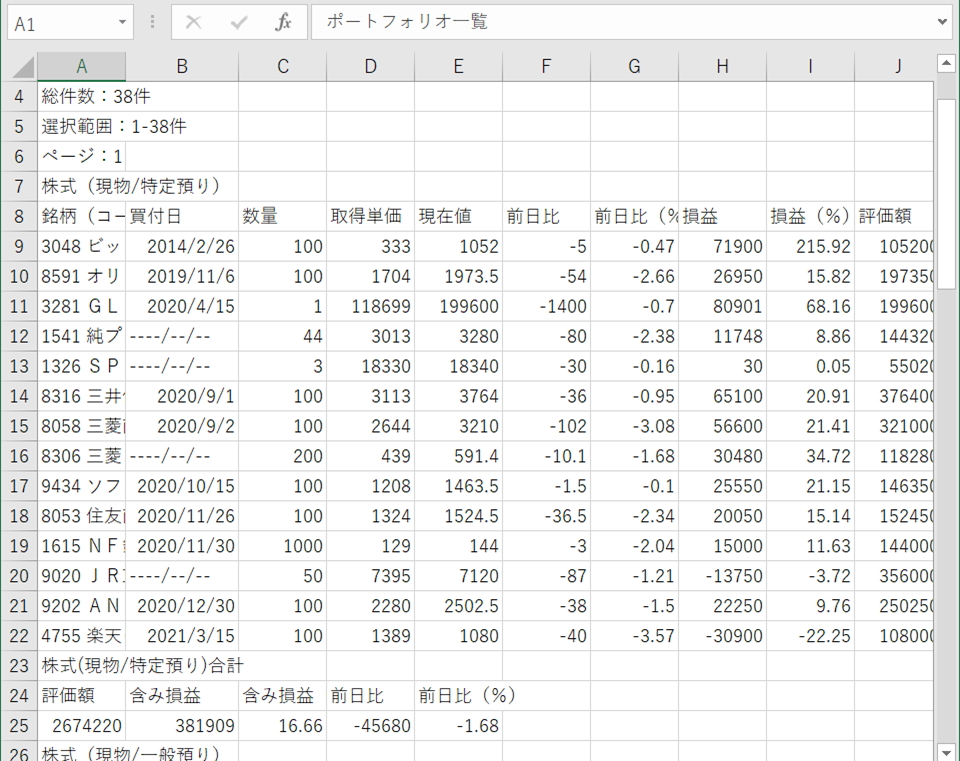
そんなこと毎月もしくは毎週やってられないと思うので、
データベース化してみました。
コード公開します。
Sub 新資産DB作成()
Dim Arrs() As Variant 'カテゴリー(株式、投資信託)
Dim Arr As Variant 'ArrsをFor each文で回すための変数
Dim dbheadArrs() As Variant 'データベースのヘッダー(上場銘柄バージョン)
Dim Arr2 As Variant 'dbheadArrsをFor each文で回すための変数
Dim i As Long 'データベースのシートにヘッダーを転記するためのインデックス番号
Dim fndRng, srcRng As Range '生データから目的のセルを探すための変数
Dim ffndRng As Range 'findNextメソッドを使用するための変数、findメソッドで最初に見つけたセル位置を格納
Dim delRng As Range '生データから不要な値を消去するセル範囲を取得するための変数
Dim sttRng As Range '生データから転記する範囲をとるための最初の範囲
Dim wsTem As Worksheet '一時保存用ワークシートの変数
Dim tableTem As ListObject '一時保存用ワークシートに転記したデータをテーブル化
Dim wsData As Worksheet 'データベースを作成するシート
Dim tableData As ListObject 'データベースをテーブル化
'================================================================
'①配列
'カテゴリー
Arrs() = Array("株式", "投資信託")
'dbのヘッダー
dbheadArrs() = Array("銘柄(コード)", "買付日", "数量", "取得単価", "現在値", "前日比", "前日比(%)", "損益", "損益(%)", "評価額")
'================================================================
'===============================================================
'②シート作成
'データベース用シート
Worksheets.Add before:=ThisWorkbook.Worksheets("貼り付け先")
Set wsData = ActiveSheet
wsData.Name = "資産DB"
'データベースのヘッダー
i = 1
For Each Arr2 In dbheadArrs()
wsData.Cells(1, i).Value = Arr2
i = i + 1
Next
Set tableData = wsData.ListObjects.Add(, wsData.Range("A1").CurrentRegion, , xlYes) 'データベースのテーブル化
'表を一時保存するシート (一時保存し、必要なデータだけデータベースに転記する)
Worksheets.Add before:=ThisWorkbook.Worksheets(1)
Set wsTem = ActiveSheet
'===============================================================
'===============================================================
'③データ整形と転記
'「合計」が値に含まれる行を全消去
'検索範囲
Set srcRng = ThisWorkbook.Worksheets("貼り付け先").Columns("A")
'検索範囲から「合計」が入っているセル範囲を検索、findNextで全検索
Set fndRng = srcRng.Find(what:="合計", lookat:=xlPart)
Set ffndRng = fndRng '最初に検索したセル位置を記憶
Set delRng = fndRng '不要なデータとして消去する範囲を取る、先ずは最初に検索した範囲を取得。
'Do loopで全検索、検索するたびにdelRngに消去する範囲を格納していく。
Do
Set delRng = Union(delRng.EntireRow, fndRng.EntireRow)
Set fndRng = srcRng.FindNext(fndRng)
Loop Until fndRng.Address = ffndRng.Address
'delRngをクリアー
delRng.ClearContents
'「株式」、「投資信託」が値に含まれる行を検索、その行に行を挿入し、1行空白を作る。
For Each Arr In Arrs()
'「株式」、「投資信託」を順に検索
Set fndRng = srcRng.Find(what:=Arr, lookat:=xlPart)
'最初に検索したセル位置を記憶
Set ffndRng = fndRng
Do
'検索したセルの一つ右のセルが空白かどうか判断
'空白なら処理
'空白でないならlabelまで飛ばす
'これをしないとファンド名の「株式」とかを検索してしまうので。
If fndRng.Offset(, 1).Value <> "" Then
GoTo label
End If
'行を挿入することで、目的の表をcurrentregionで取得できるようにする
fndRng.EntireRow.Insert
'行の挿入後、表を一時保存に転記
fndRng.Offset(1).CurrentRegion.Offset(1).Copy wsTem.Range("A1")
'一時保存ワークシートに一時的に保存したデータをテーブル化
Set tableTem = wsTem.ListObjects.Add(, wsTem.Range("A1").CurrentRegion, , xlYes)
'「株式」のデータか「投資信託」のデータかで見出しが変わるので対応
If Arr = "株式" Then
dbheadArrs() = Array("銘柄(コード)", "買付日", "数量", "取得単価", "現在値", "前日比", "前日比(%)", "損益", "損益(%)", "評価額")
Else
dbheadArrs() = Array("ファンド名", "買付日", "数量", "取得単価", "現在値", "前日比", "前日比(%)", "損益", "損益(%)", "評価額")
End If
'見出しを合うように変える
tableData.HeaderRowRange(1).Value = dbheadArrs(0)
'テーブルの結合
'データベースに追加行を入れ、それぞれ該当の見出しにコピペ
'一時保存テーブル→データベースに転記している。
'データベースにある列が一時保存テーブルにない場合はon error resume nextで次へ飛ばす。
With tableData.ListRows.Add
For Each Arr2 In dbheadArrs()
On Error Resume Next
tableTem.ListColumns(Arr2).DataBodyRange.Copy
.Range(tableData.ListColumns(Arr2).Index).PasteSpecial xlPasteValues
On Error GoTo 0
Next
End With
'買付日を日付のフォームに変える
tableData.ListColumns("買付日").DataBodyRange.NumberFormatLocal = "yyyy/mm/dd"
'一時保存シートを消去し、次に備える
wsTem.Columns("A:CZ").Delete
label:
Set fndRng = srcRng.FindNext(fndRng)
Loop Until fndRng.Address = ffndRng.Address '最初に検索したセルまで検索したら終了
Next
'=========================================================================================
'不要なシートデータを削除
Application.DisplayAlerts = False
'一時保存シートを削除
wsTem.Delete
'貼り付けたデータを削除
ThisWorkbook.Worksheets("貼り付け先").Columns("A:CZ").Delete
Application.DisplayAlerts = True
'購入していないけどCSVに載ってくる銘柄→お気に入りで監視している銘柄だと思うので、
'ポートフォリオには不要だから消去
Call お気に入り分削除
End SubSub お気に入り分削除()
Dim tableData As ListObject
Dim wsData As Worksheet
Set wsData = ThisWorkbook.Worksheets("資産DB")
Set tableData = wsData.ListObjects(1)
With tableData
.Range.AutoFilter field:=.ListColumns("数量").Index, Criteria1:="--"
.DataBodyRange.SpecialCells(xlCellTypeVisible).EntireRow.Delete
.Range.AutoFilter
End With
End Sub長く複雑ですね笑
コメントを入れておきましたので、もし見てくれるとすごくうれしいです!!!
多分かなり気合入れないといけないと思いますが。。。
実際に動かしてみよう
私のポートフォリオで動かしてみます。
ポートフォリオのダウンロードの仕方はこちらで紹介しています。
よかったらご確認ください。
シートにデータを張り付けます。
A1を表の左端に張り付けます。
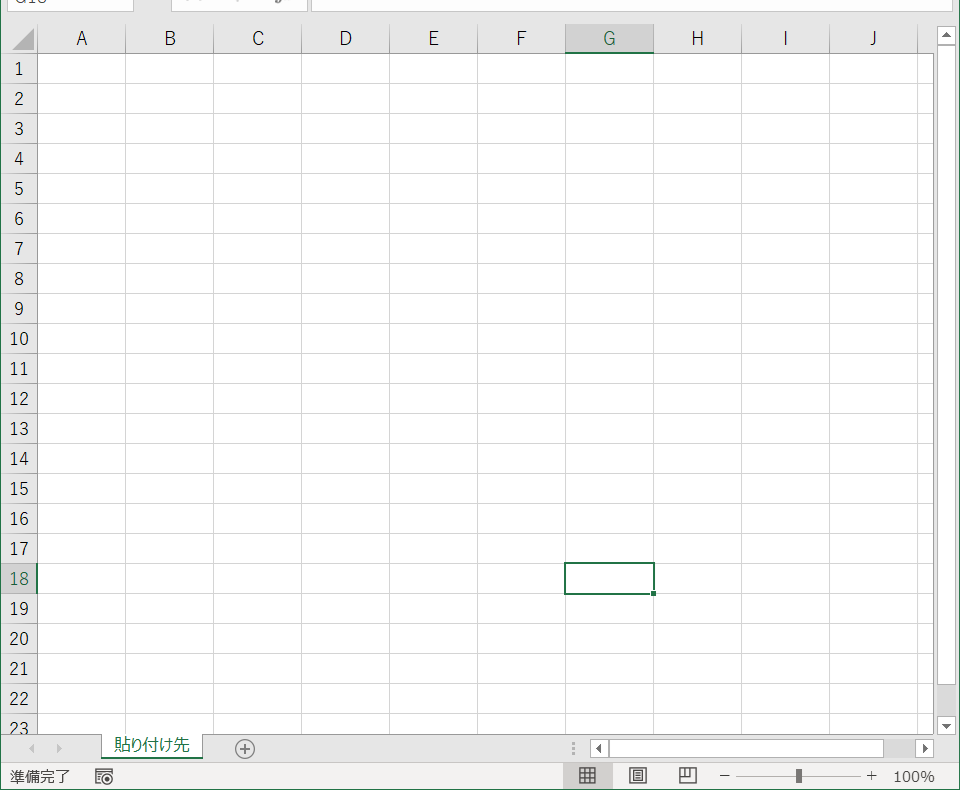
データを丸ごと張り付けました。
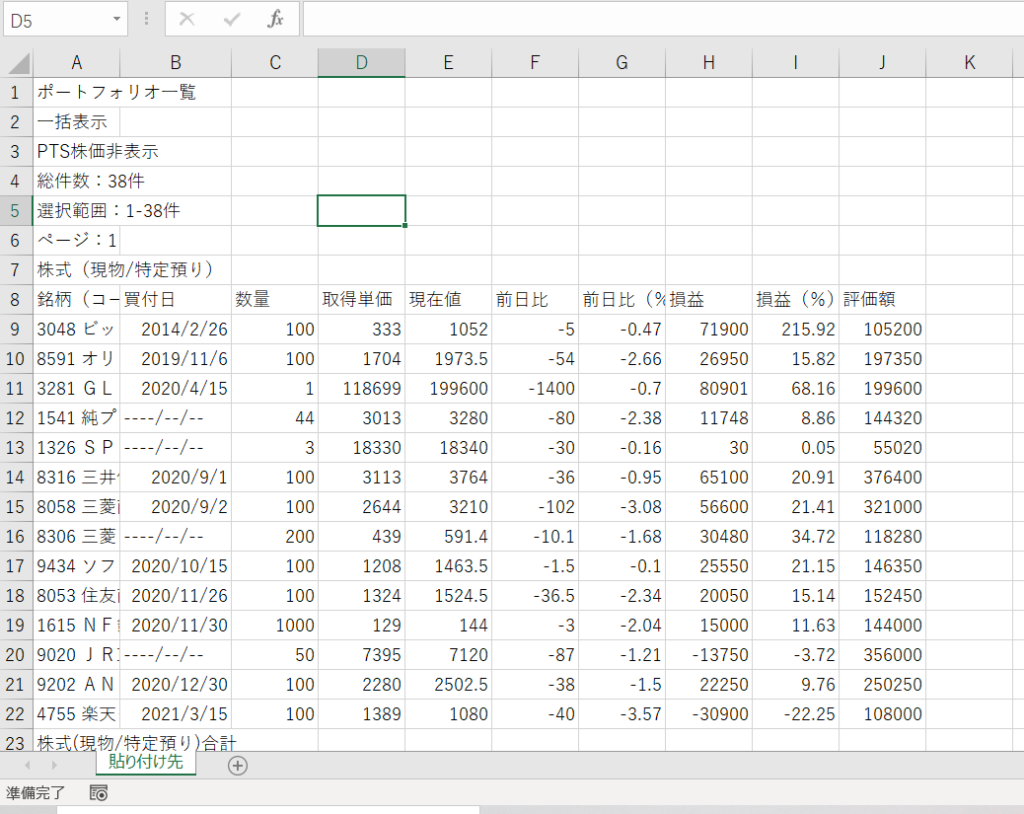
プログラムを動かしたらこんな感じにデータベースが完成しました。
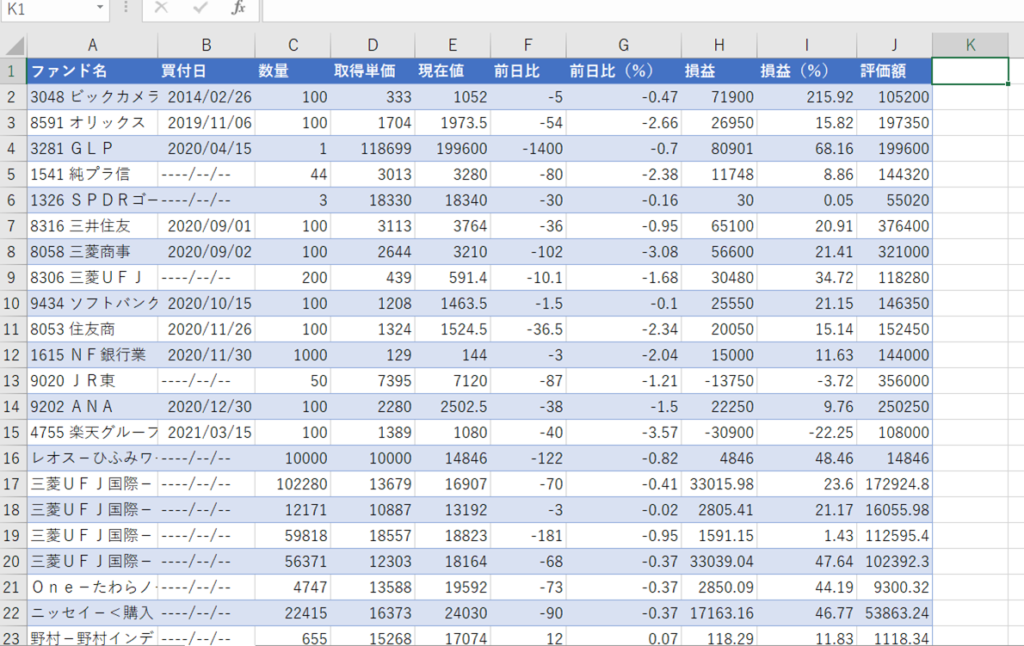
まとめ
いかがでしょうか。
かなりすっきりしたと思います。
注意事項としては
一般と特定口座で同じ銘柄を持っていた場合、データベース的には二つに分かれちゃいます。
二段に分かれちゃいます。
ここからさらに
セクター別の分類、グラフ化、フォルダ格納、経年変化のオプションを付けようと思います。
これらができるとかなり資産管理が簡単になり、
面倒な作業を全部コンピュータにやってもらうことができます。
完成後ココナラで販売しようと思います。
無償ではなく申しわけありませんが、
有償にする価値はあると思っております。
よろしければ、ココナラからご連絡ください。
一度お試し後、使えそうならご購入ください。
ちょっと使えそうにないなと思ったら全然断っていただいて大丈夫です。
よろしくお願いいたします。